একটি ডিভাইসে ব্যবহারকারীর বিল্ড ফ্ল্যাশ করার পরে, আপনাকে USB ডিবাগিং পুনরায় সক্ষম করতে হবে৷ OmniLab ATS AOA ডিভাইস অ্যাকশন ব্যবহার করে এই ধাপটিকে স্বয়ংক্রিয় করতে পারে, যা একটি ডিভাইসে UI কমান্ডের একটি সিরিজ পাঠায়।
AOA কমান্ড রেকর্ড করুন
প্রথমে, USB ডিবাগিং সক্ষম করতে কমান্ডের তালিকা রেকর্ড করতে WebAOA কমান্ড এডিটিং টুল ব্যবহার করুন।
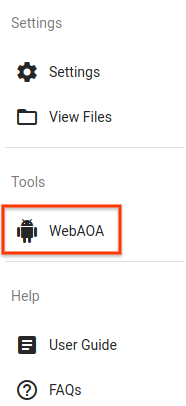
চিত্র 1. OmniLab ATS-এ WebAOA কমান্ড এডিটিং টুলের সাথে লিঙ্ক করুন।
এটি ডিফল্টরূপে http://localhost:8000/webaoa এ অ্যাক্সেসযোগ্য।
WebAOA আপনাকে একটি সিমুলেটেড টাচস্ক্রিন ব্যবহার করে একটি স্থানীয় ডিভাইস ম্যানিপুলেট করতে এবং আপনার UI ইন্টারঅ্যাকশন রেকর্ড করতে দেয়।
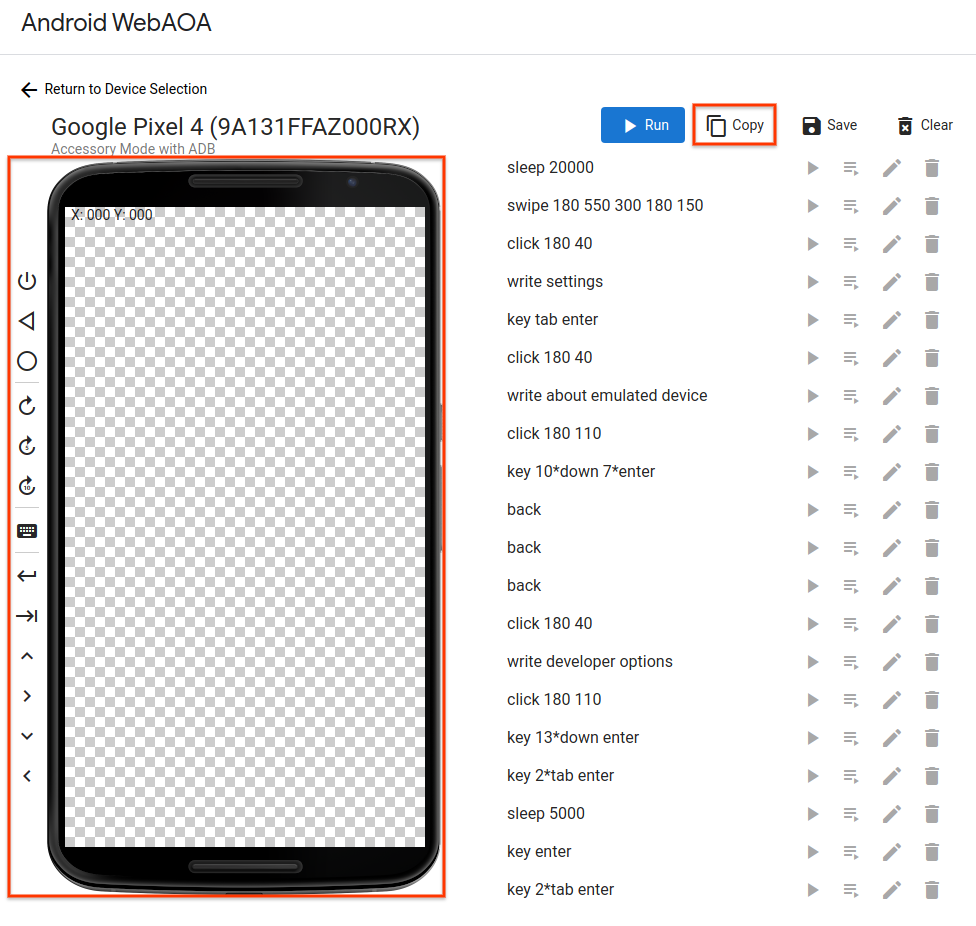
চিত্র 2. WebAOA-তে USB ডিবাগিং সক্ষম করার জন্য কমান্ড সম্পাদনা করা হচ্ছে।
চার ধরনের কমান্ড সমর্থিত:
টাচস্ক্রীনে ক্লিক করা এবং সোয়াইপ করা (
click X Yএবংswipe X1 Y1 DURATION X2 Y2)ডিভাইস বোতাম টিপে (
back,home, এবংwake)টেক্সট লেখা এবং কী কম্বিনেশন টিপে (
write TEXTএবংkey [ KEY ...])একটি নির্দিষ্ট সময়কালের জন্য অপেক্ষা করা হচ্ছে (
sleep DURATION)
আপনি কমান্ড রেকর্ডিং শেষ হলে, আপনি সেগুলিকে আপনার ক্লিপবোর্ডে অনুলিপি করতে পারেন বা একটি ফাইলে সংরক্ষণ করতে পারেন৷
একটি AOA ডিভাইস ক্রিয়া তৈরি করুন
স্বয়ংক্রিয়ভাবে USB ডিবাগিং পুনরায় সক্ষম করতে, রেকর্ড করা কমান্ডগুলিকে একটি ডিভাইস অ্যাকশনে যোগ করতে হবে।
একটি নতুন ডিভাইস অ্যাকশন তৈরি করুন এবং com.android.tradefed.targetprep.AoaTargetPreparer এ সেট করা ক্লাস নাম সহ একটি TF টার্গেট প্রিপারার যোগ করুন। WebAOA-তে রেকর্ড করা কমান্ডগুলিকে এর action বিকল্পে অনুলিপি করুন।
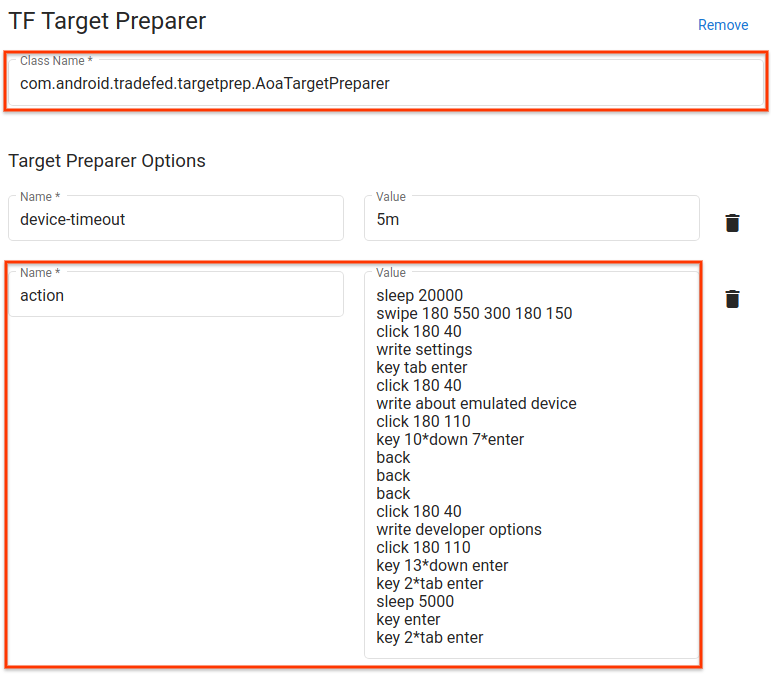
চিত্র 3. Android 10 GSI-এ USB ডিবাগিং সক্ষম করার জন্য AOA ডিভাইস ক্রিয়া৷
একটি AOA ডিভাইস ক্রিয়া ব্যবহার করুন
একটি পরীক্ষা চালানোর সময় নির্ধারণ করার সময়, আপনার AOA ডিভাইস অ্যাকশন যোগ করুন এবং এটিকে সরাসরি আপনার ডিভাইস-ফ্ল্যাশিং অ্যাকশনের পরে রাখুন।
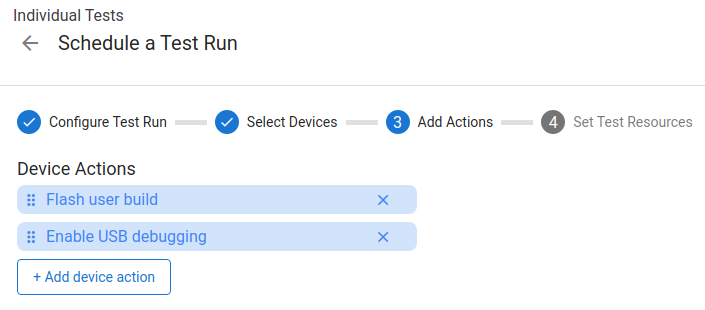
চিত্র 4. ইউজার বিল্ড ফ্ল্যাশ করতে এবং USB ডিবাগিং পুনরায় সক্ষম করার জন্য একটি রানের সময় নির্ধারণ করা।

